Správa objednávek v Centru hardwaru Azure Edge pomocí webu Azure Portal
Tento článek popisuje, jak spravovat objednávky vytvořené centrem hardwaru Azure Edge. Pomocí webu Azure Portal můžete sledovat a rušit objednávky vytvořené prostřednictvím Centra hardwaru Edge.
V tomto článku získáte informace o těchto tématech:
- Sledování objednávky
- Zrušit objednávku
- Vrácení hardwaru
Sledování objednávky
Pomocí těchto kroků na webu Azure Portal sledujte pořadí, které jste vytvořili pomocí Centra hardwaru Edge.
Na webu Azure Portal přejděte na Všechny prostředky. Filtrovat podle typu == Centrum hardwaru Azure Edge Tím by se měly zobrazit všechny objednávky vytvořené pomocí Centra hardwaru Edge. V seznamu objednávek vyberte objednávku a přejděte k prostředku objednávky.
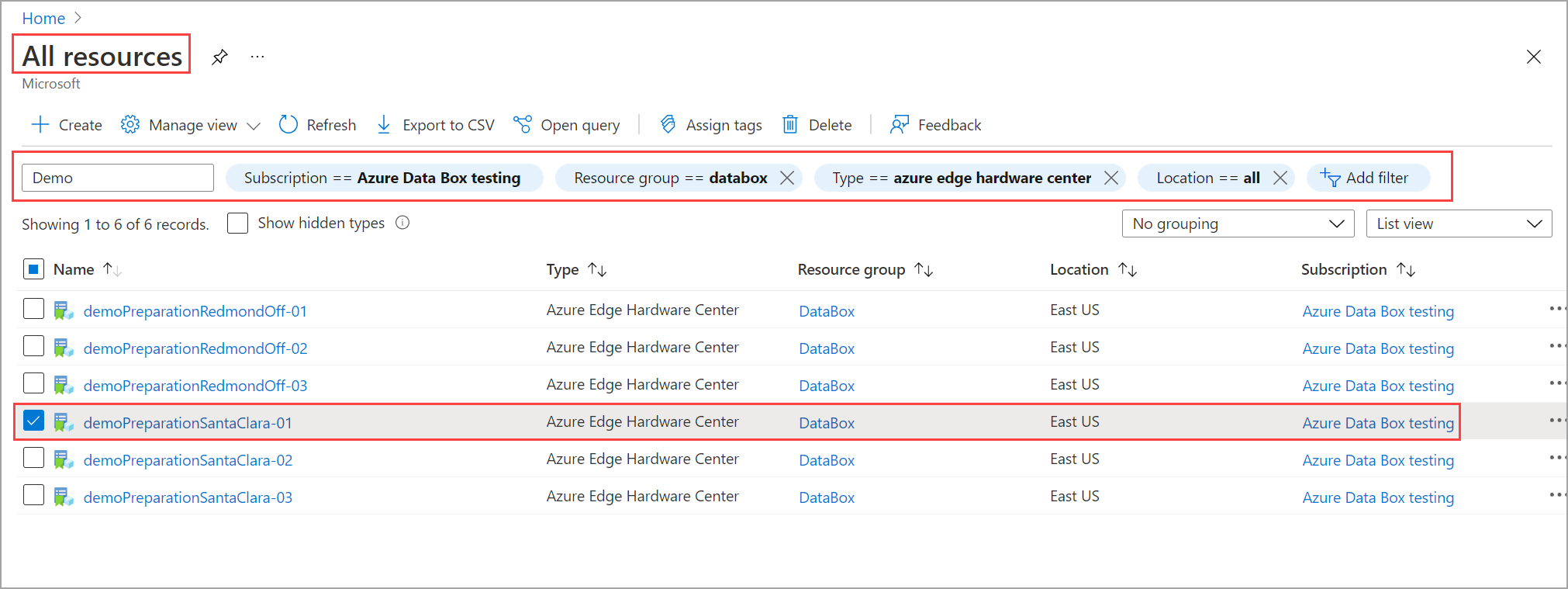
Ve vybraném prostředku objednávky přejděte na Přehled. V pravém podokně můžete zobrazit stav objednávky. Například zde byla objednávka doručena zákazníkovi.
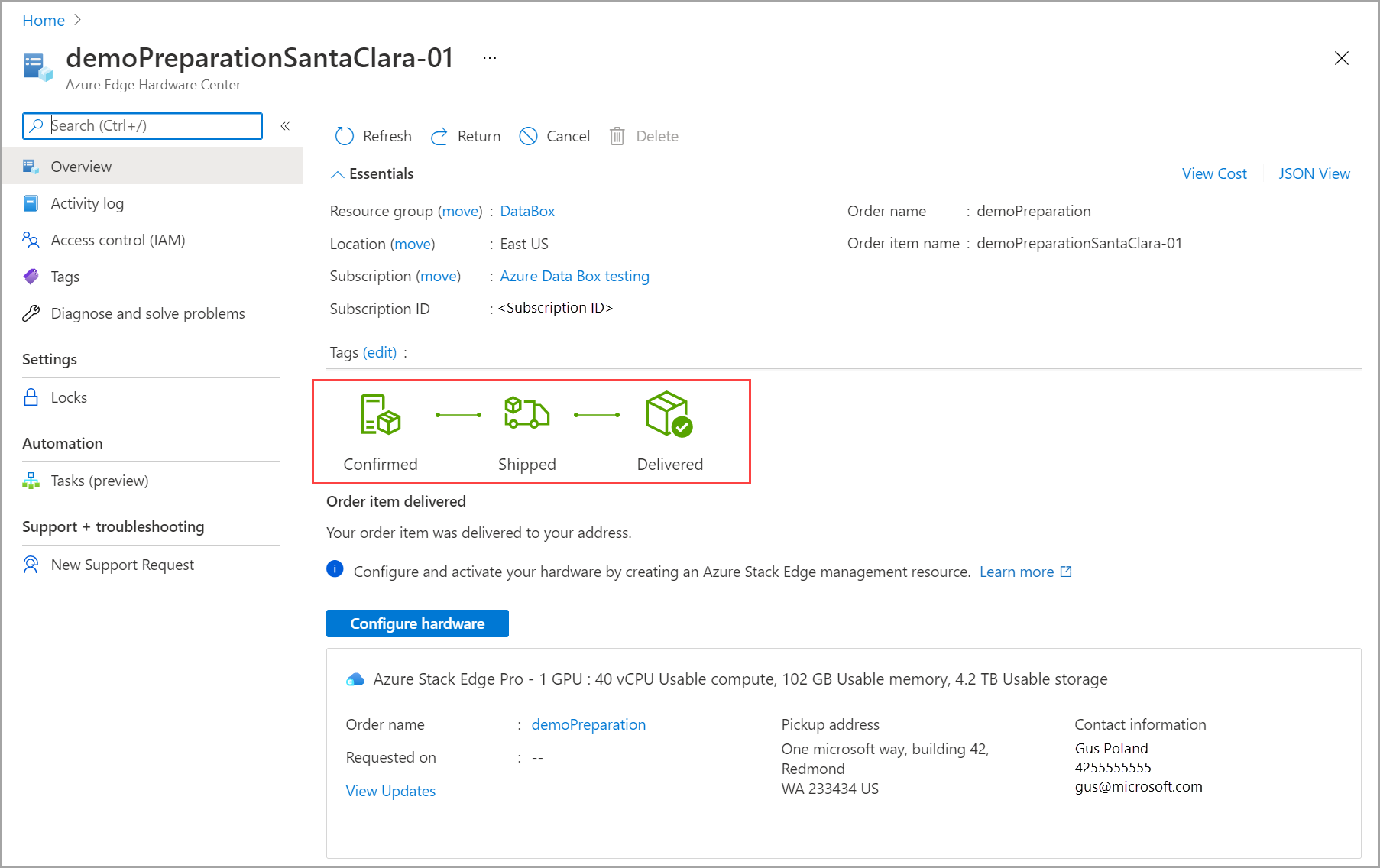
Po odeslání hardwaru se zobrazí informace o sledování vaší objednávky.
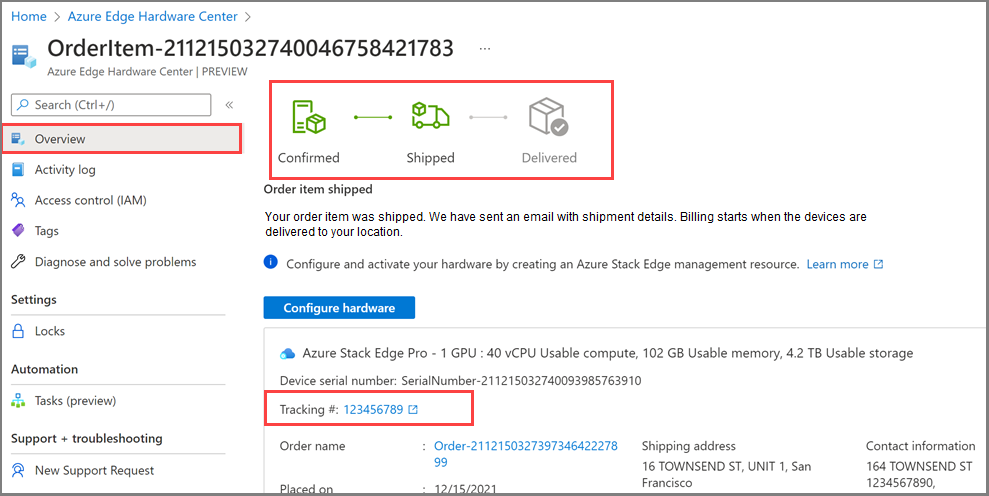
Zrušit objednávku
Pomocí těchto kroků na webu Azure Portal sledujte pořadí, které jste vytvořili pomocí Centra hardwaru Edge.
Na webu Azure Portal přejděte na Všechny prostředky. Filtrovat podle typu == Centrum hardwaru Azure Edge Tím by se měly zobrazit všechny objednávky vytvořené pomocí Centra hardwaru Edge. V seznamu objednávek vyberte objednávku a přejděte k prostředku objednávky.
Ve vybraném prostředku objednávky přejděte na Přehled. V pravém podokně na horním panelu příkazů vyberte Zrušit. Objednávku můžete zrušit pouze po vytvoření objednávky a před potvrzením objednávky. Tady je například povoleno zrušení, pokud je stav objednávky umístěn.
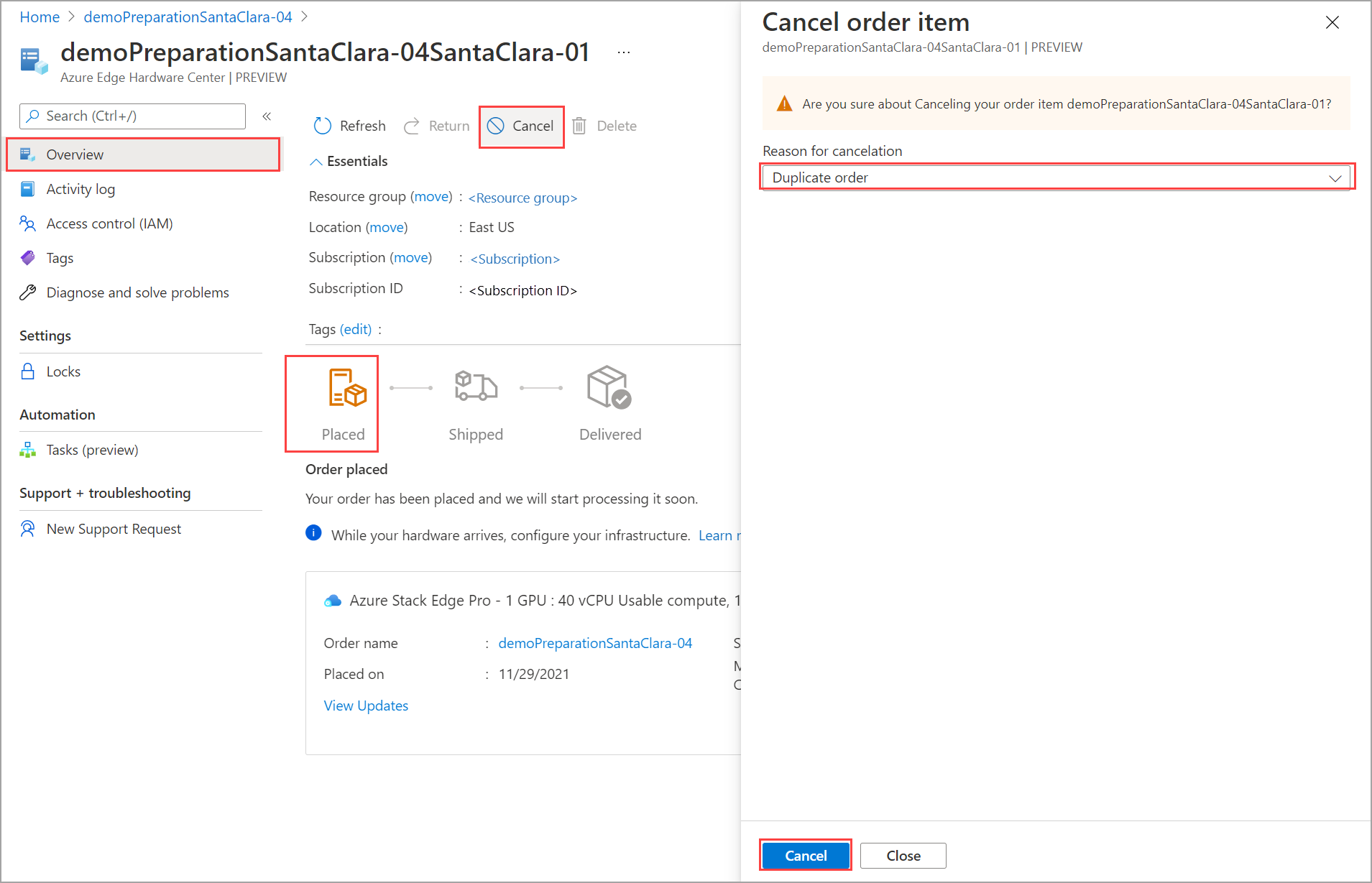
Zobrazí se oznámení o zrušení objednávky. Po zrušení objednávky se stav objednávky aktualizuje na Zrušeno.
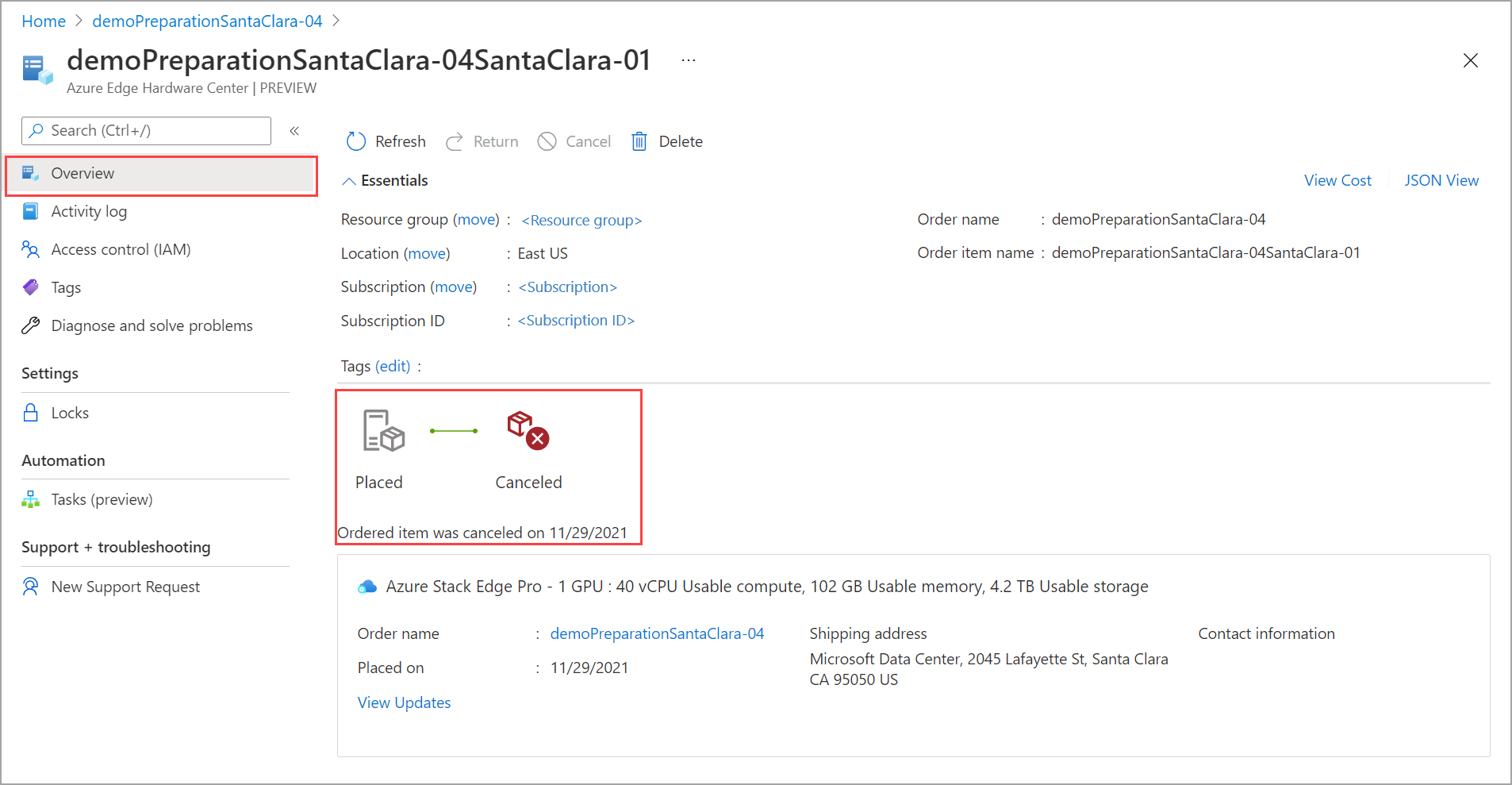
Pokud se položka objednávky zobrazí jako potvrzená a z nějakého důvodu ji musíte zrušit, pošlete e-mail provoznímu týmu s vaší žádostí.
Vrácení hardwaru
Pokud jste k objednání hardwaru použili Centrum hardwaru Azure Edge, postupujte podle těchto kroků a spusťte vrácení. Tady je příklad pro zařízení Azure Stack Edge, ale podobný tok platí i pro vrácení dalšího hardwaru.
Na webu Azure Portal přejděte k prostředku položky objednávky v Centru hardwaru Azure Edge. V přehledu přejděte na horní panel příkazů v pravém podokně a vyberte Return. Možnost vrácení je povolená až po přijetí zařízení.
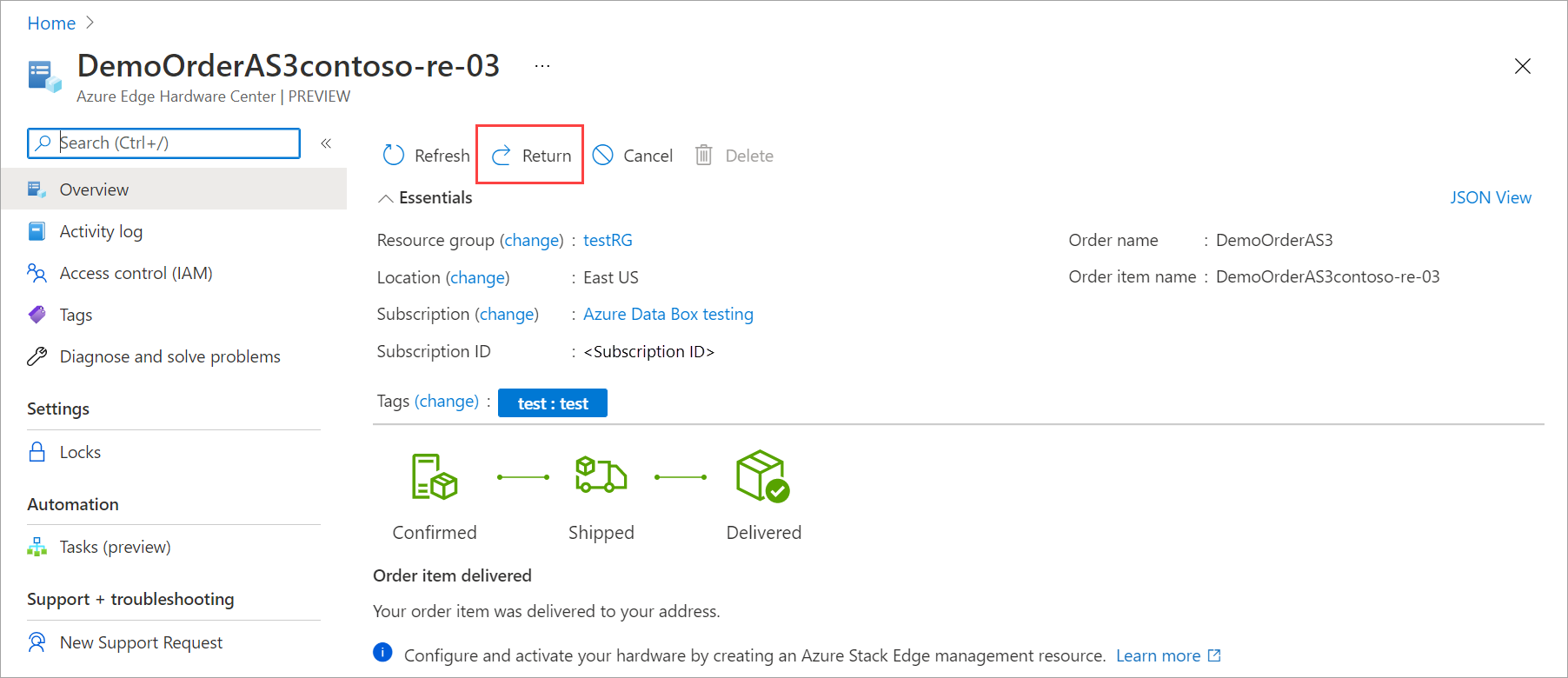
V okně Vrátit hardware zadejte následující informace:
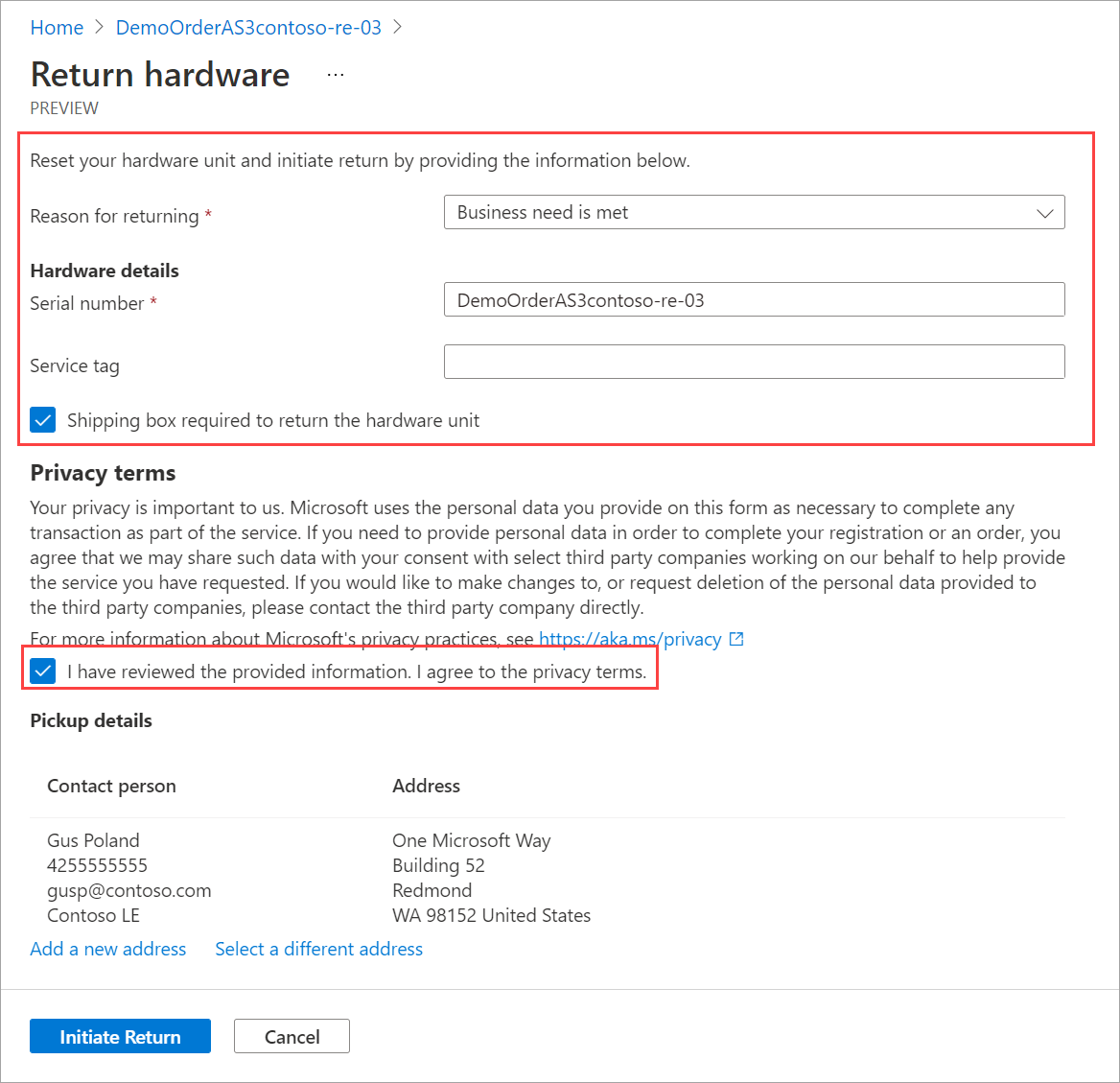
V rozevíracím seznamu vyberte důvod pro vrácení.
Zadejte sériové číslo zařízení. Pokud chcete získat sériové číslo zařízení, přejděte do místního webového uživatelského rozhraní zařízení a pak přejděte na Přehled.
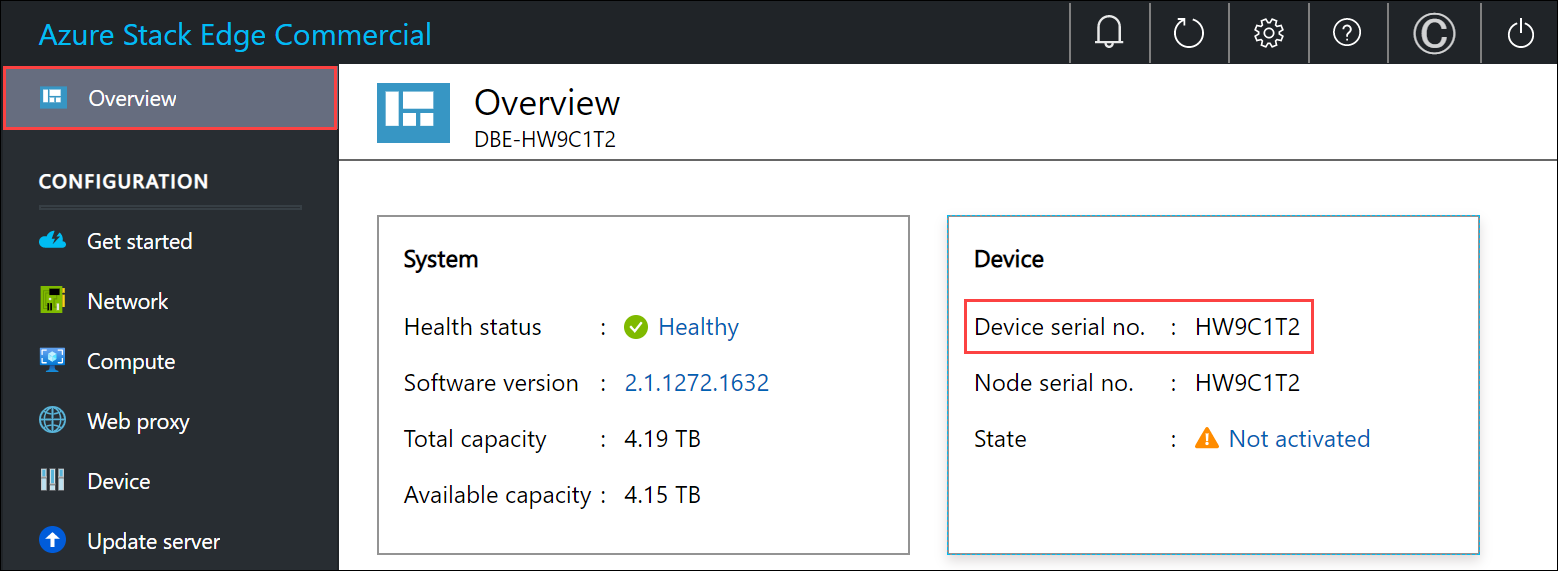
(Volitelně) Zadejte číslo značky služby. Číslo značky služby je identifikátor s pěti nebo více znaky, což je jedinečné pro vaše zařízení. Značka služby se nachází v pravém dolním rohu zařízení (při rozpoznávání tváře zařízení). Vytáhněte informační značku (jedná se o panel popisků vysunutí). Tento panel obsahuje systémové informace, jako je značka služby, síťová karta, adresa MAC atd.

Pokud chcete požádat o zpáteční expediční políčko, zaškrtněte políčko Doprava, které je nutné k vrácení hardwarové jednotky. Můžete si ji vyžádat. Odpověď Ano na otázku Potřebujete prázdné pole pro vrácení.
Přečtěte si podmínky ochrany osobních údajů a zaškrtněte políčko u poznámky, kterou jste zkontrolovali a souhlasíte s podmínkami ochrany osobních údajů.
Ověřte podrobnosti o vyzvednutí. Ve výchozím nastavení jsou nastavené na vaši dodací adresu. Můžete přidat novou adresu nebo vybrat jinou adresu než uložené adresy pro vrácení vyzvednutí.
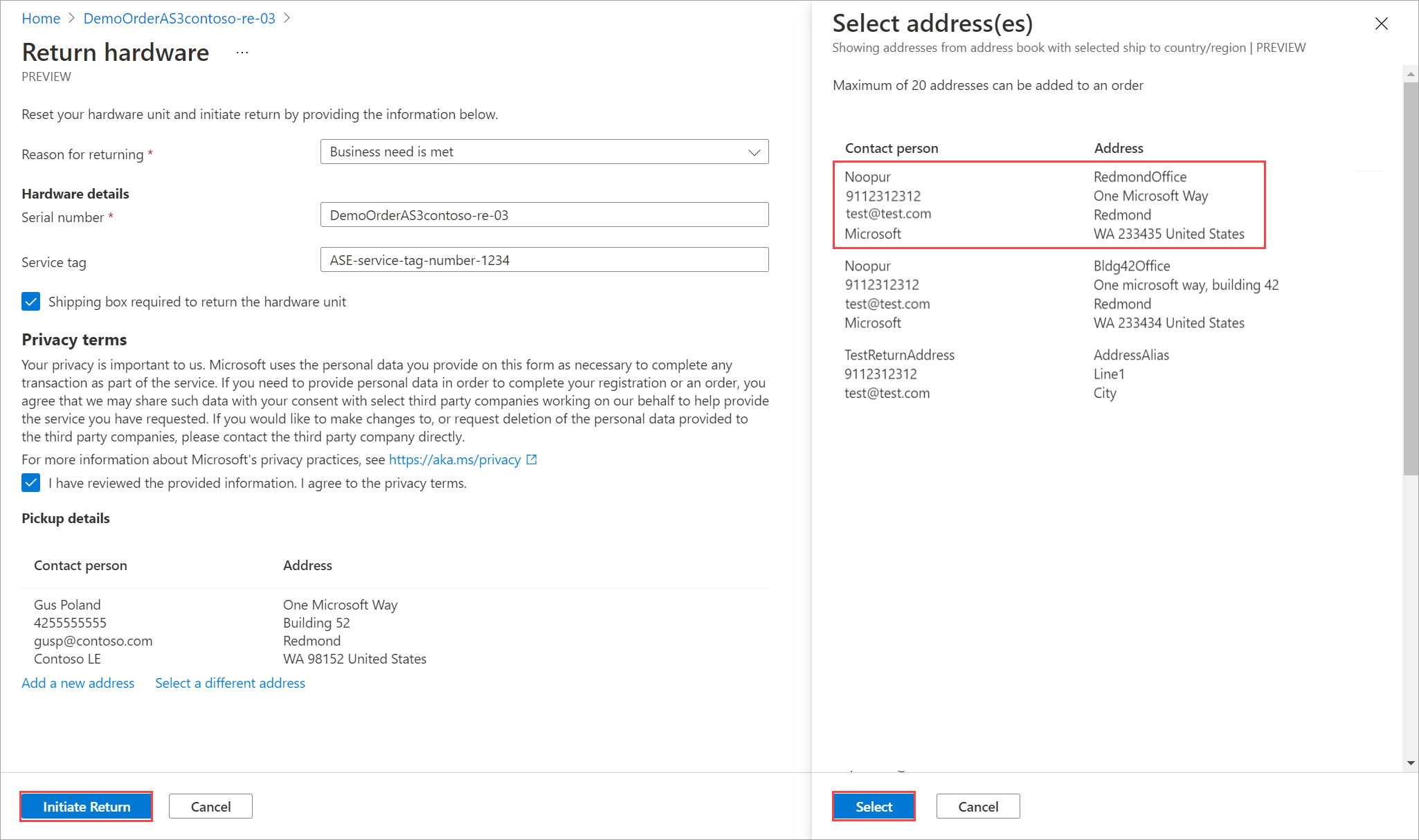
Vyberte Zahájit vrácení.
Po odeslání žádosti o vrácení začne zdroj položky objednávky odrážet stav vaší zpáteční zásilky. Stav probíhá od návratu zahájeného na vyzvednuto k vrácení dokončeno. Pomocí portálu můžete kdykoli zkontrolovat stav vrácení prostředku.
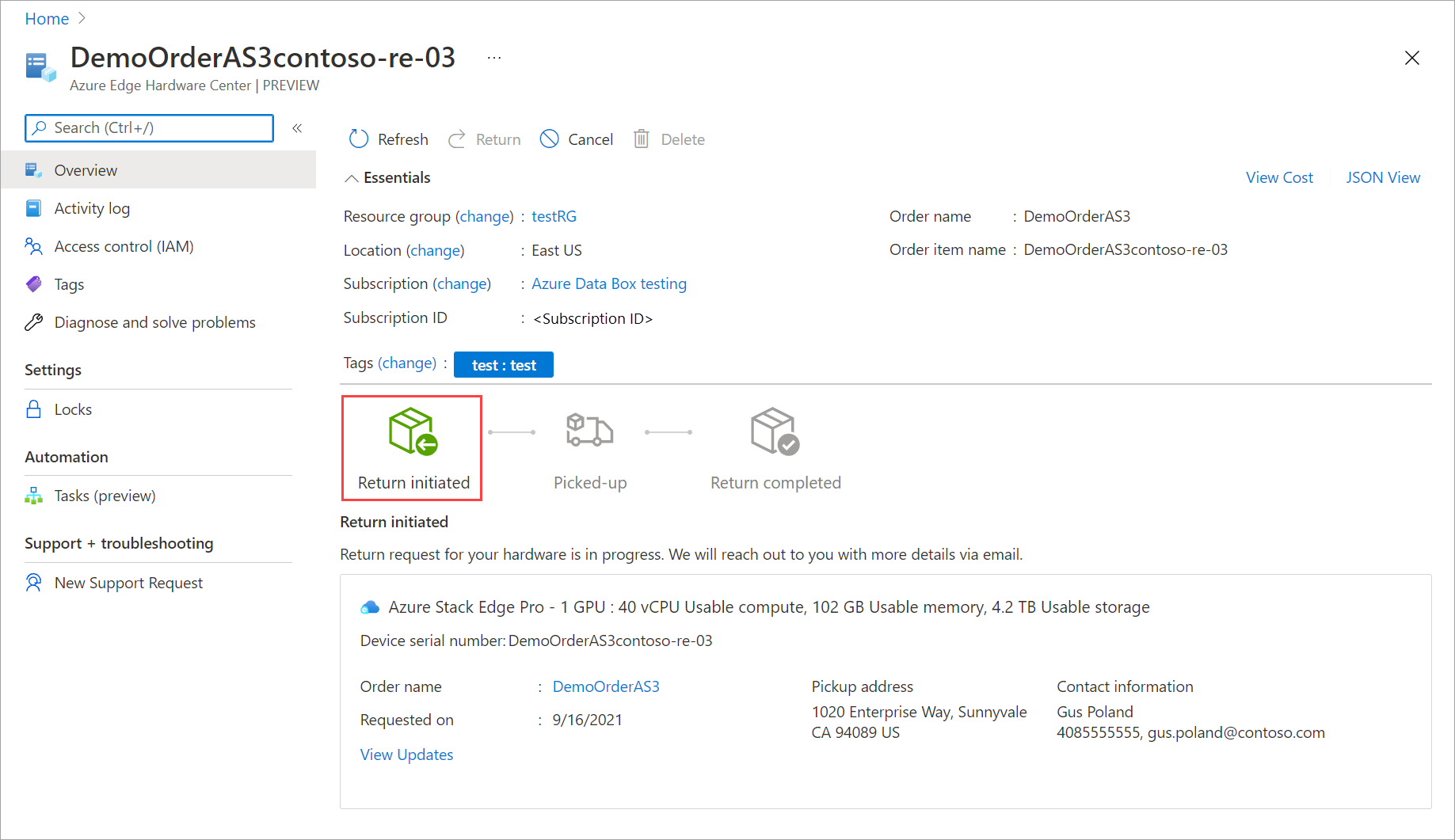
Jakmile se žádost zahájí, provozní tým Azure Stack Edge vám pomůže naplánovat vyzvednutí zařízení.
Další kroky
- Projděte si nejčastější dotazy ke službě Azure Edge Hardware Center.